
Afsuski, ko'plab iPhone foydalanuvchilari hech bo'lmaganda vaqti-vaqti bilan iTunes dasturi va tiklash protsedurasidan foydalanib hal qilinishi mumkin bo'lgan smartfonda muammolarga duch kelishadi. Va agar siz ushbu protsedurani odatdagi usulda bajara olmasangiz, maxsus DFU rejimida smartfonga kirishga harakat qilishingiz kerak.
DFU (aka Device Firmware Update) - bu dasturni toza o'rnatilishi orqali qurilmaning ish faoliyatini tiklashning favqulodda holati. Unda iPhone operatsion tizimning qobig'ini yuklamaydi, ya'ni. foydalanuvchi ekranda biron bir tasvirni ko'rmaydi va telefonning o'zi jismoniy tugmachalarni alohida bosishga reaktsiya bermaydi.
Iltimos, iTunes dasturida taqdim etilgan standart vositalardan foydalanib, gadgetni tiklash yoki yangilash tartibini amalga oshirishning iloji bo'lmasa, telefonni DFU rejimiga kiritishingiz kerak.
IPhone-ni DFU rejimiga kiritish
Gadget favqulodda holatga faqat jismoniy tugmachalar yordamida kiradi. Turli xil iPhone modellarida turli xil raqamlar mavjud bo'lganligi sababli, DFU rejimiga kirish har xil usulda amalga oshirilishi mumkin.
- Smartfonni original USB kabelidan foydalanib kompyuterga ulang (bu juda muhim) va keyin iTunes-ni oching.
- DFU-ga kirish uchun tugmalar birikmasidan foydalaning:
- IPhone 6S va undan kattaroq modellar uchun. O'n soniya davomida jismoniy tugmachalarni bosing va ushlab turing Uy va "Quvvat". Keyin darhol quvvat tugmachasini bo'shating, lekin ushlab turing Uy iTunes ulangan qurilmaga javob bermaguncha.
- IPhone 7 va undan yangi modellar uchun. IPhone 7 ning kelishi bilan Apple jismoniy tugmachani rad etdi Uy, demak DFUga o'tish jarayoni biroz boshqacha bo'ladi. Ovoz balandligi va quvvatni o'chirish tugmachalarini o'n soniya davomida bosib turing. Keyingisini qo'yib yuboring "Quvvat"ammo iTunes ulangan smartfonni ko'rmaguncha ovoz balandligi tugmasini bosib turing.

- Agar siz hamma narsani to'g'ri bajargan bo'lsangiz, Aityuns u bog'langan smartfonni tiklash rejimida aniqlay olganligi haqida xabar beradi. Tugmani tanlang OK.
- Sizni kuzatib borish uchun bitta element mavjud bo'ladi - IPhone-ni tiklash. Uni tanlagandan so'ng, Aityuns eski dasturiy ta'minotni qurilmadan butunlay chiqarib tashlaydi va darhol darhol yangisini o'rnatadi. Qayta tiklash jarayonini amalga oshirayotganda, hech qanday holatda telefonning kompyuterdan uzilishiga yo'l qo'ymang.
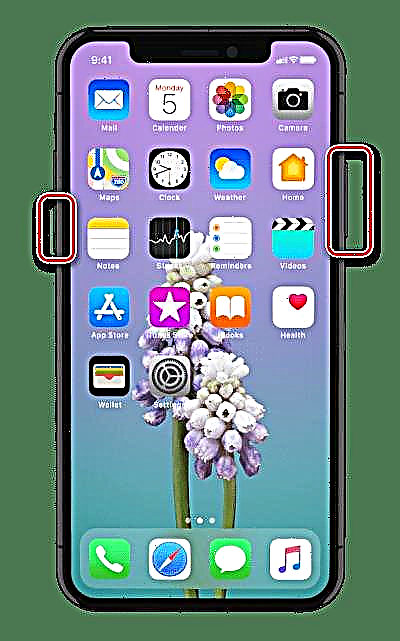


Yaxshiyamki, iPhone-ning ko'pgina nosozliklarini DFU rejimida miltillash orqali osonlikcha hal qilish mumkin. Agar siz hali ham mavzu bo'yicha savollaringiz bo'lsa, ularni sharhlarda so'rang.












